Podstawowe ustawienia prywatności Snapchata zwiększające bezpieczeństwo: 11 niezbędnych wskazówek
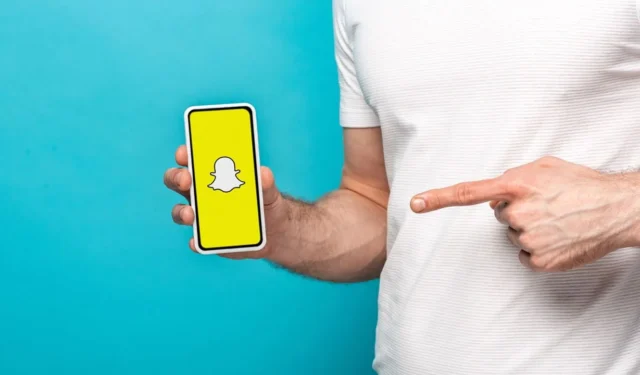
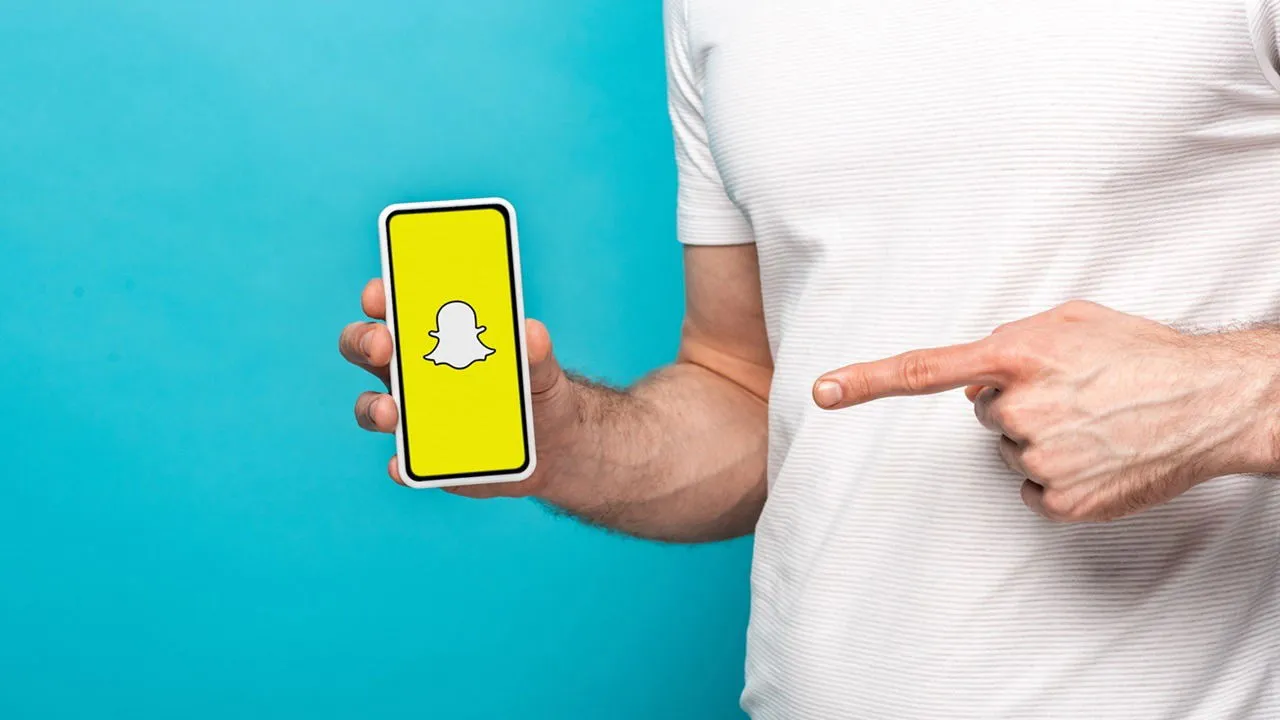
Zachowanie ostrożności jest niezbędne podczas korzystania z platform mediów społecznościowych, takich jak Snapchat, szczególnie podczas udostępniania osobistych zdjęć lub poufnych danych. Oto kilka zalecanych ustawień prywatności Snapchata, które należy rozważyć w celu zwiększenia bezpieczeństwa.
1. Skonfiguruj prywatne historie
Podobnie jak Instagram, Snapchat pozwala użytkownikom tworzyć własne Stories. Te Stories znikają po 24 godzinach, ale możesz chcieć ograniczyć, kto może je oglądać. W zależności od tematu, którym zamierzam się podzielić, często dostosowuję ustawienia prywatności tak, aby tylko określone osoby miały dostęp do tych Stories. Ta personalizacja zapewnia, że moje prywatne chwile pozostaną ekskluzywne dla zaufanych znajomych.
Aby rozpocząć prywatną historię, uruchom aplikację Snapchat i dotknij swojego awatara w rogu ekranu.
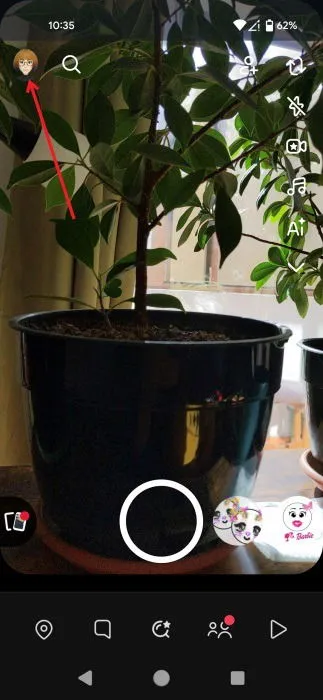
Wybierz opcję + Nowa historia obok Moich historii , a następnie wybierz opcję Nowa prywatna historia z wyświetlonych opcji.
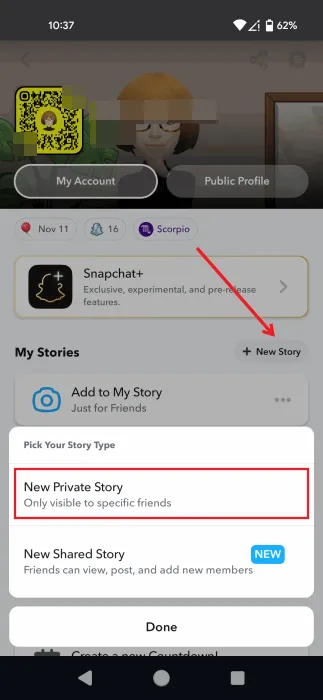
Tutaj wybierz preferowaną grupę odbiorców, dotykając osób, z którymi chcesz udostępnić swoją treść, a następnie dotknij opcji Utwórz historię u dołu ekranu.
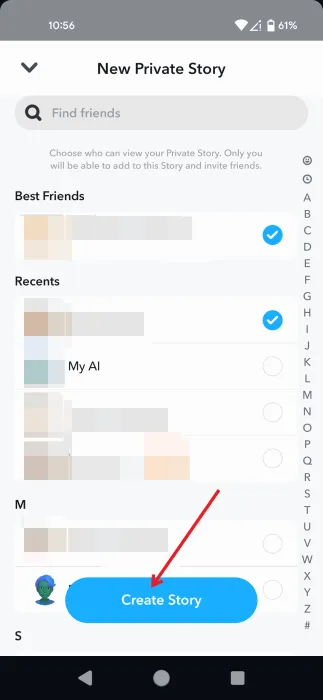
Nazwij swoją historię i kliknij Zapisz .
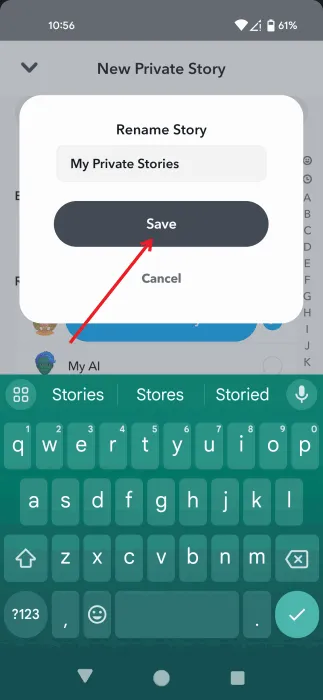
Snapchat wygeneruje wyznaczony folder do przechowywania wszystkich Twoich prywatnych Stories dla tej konkretnej grupy odbiorców. Możesz również tworzyć wiele historii z różnymi widzami.
Po utworzeniu historii możesz łatwo dodać do niej więcej treści, dotykając opcji Dodaj do [nazwa historii].
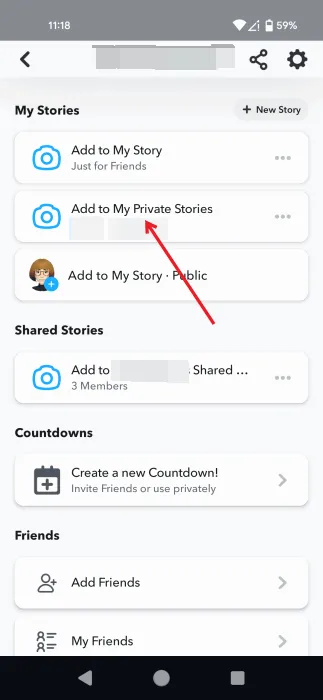
Jeśli chcesz zmienić listę odbiorców tej prywatnej historii, po prostu kliknij menu z trzema kropkami obok jej nazwy.
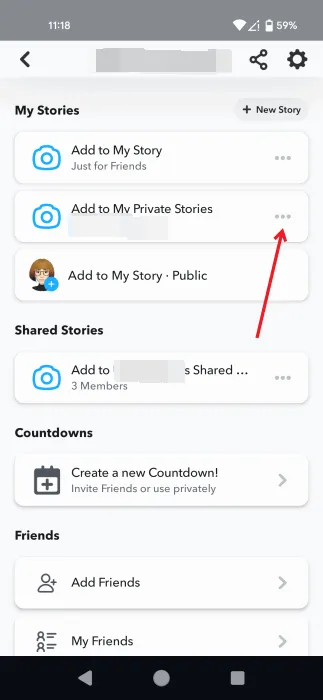
Wybierz opcję Edytuj widzów , aby dostosować listę osób, które mogą oglądać Twoje treści.
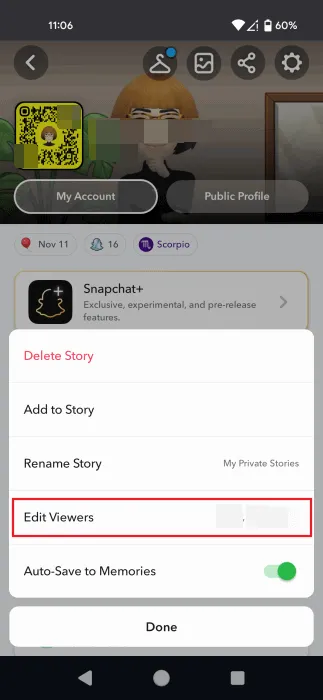
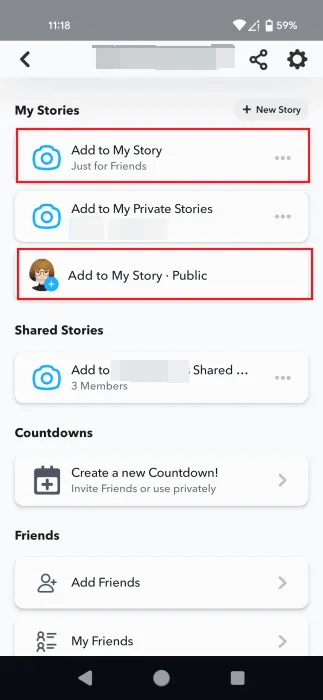
2. Ukryj wrażliwe wspomnienia
Snapchat umożliwia archiwizowanie treści w sekcji Memories . Jeśli masz włączoną funkcję Auto-Save My Story Snap, wszystkie prywatne historie będą automatycznie zapisywane w Memories . Jeśli obawiasz się, że te obrazy będą się pojawiać, gdy pokażesz swoje Memories innym, rozważ przeniesienie ich do bezpieczniejszego obszaru w Snapchacie.
Aby przejść do sekcji Wspomnienia , przesuń palcem w lewo, aby uzyskać dostęp do ekranu Aparat, i dotknij ikony Karty znajdującej się po lewej stronie przycisku migawki.
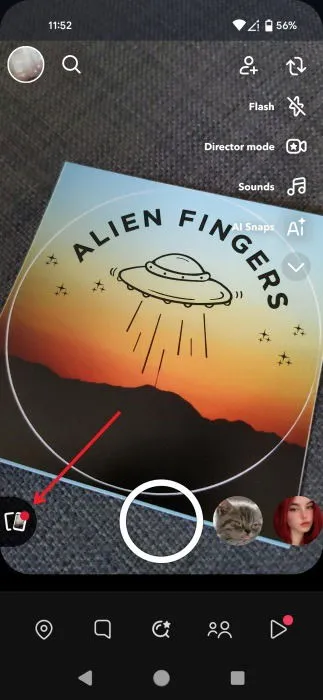
Naciśnij i przytrzymaj snapy, które chcesz ukryć, a następnie kliknij Więcej poniżej.
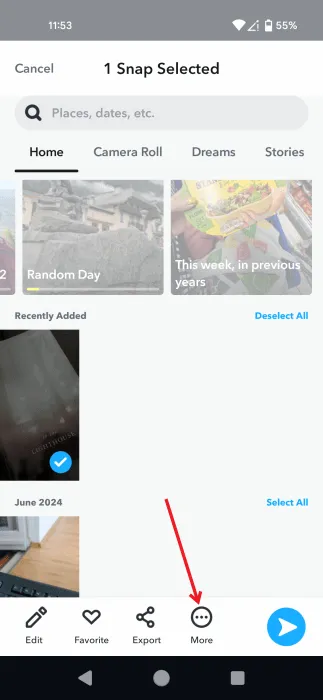
Wybierz opcję Ukryj przyciąganie (tylko moje oczy) .
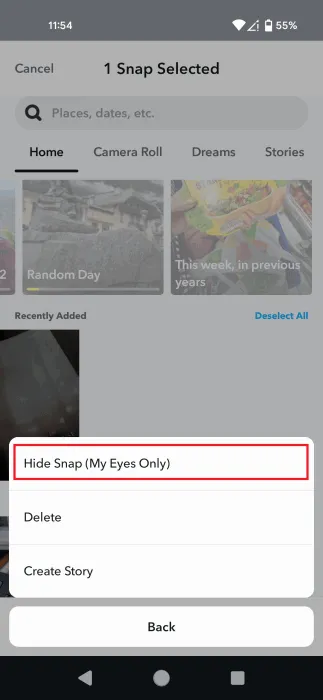
Aby dokończyć czynność, kliknij przycisk Przenieś w wyświetlonym komunikacie.
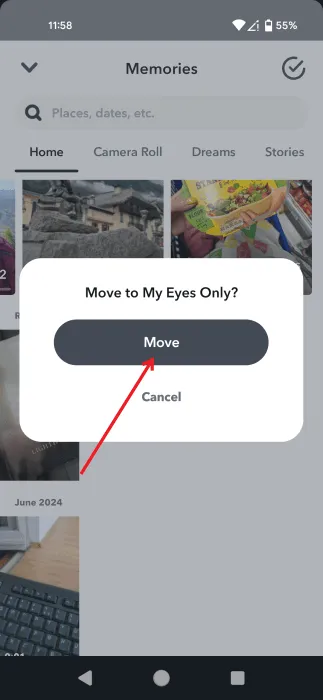
Aby uzyskać dostęp do tych zabezpieczonych snapów później, wróć do Memories , przesuń palcem do góry i wybierz My Eyes Only . Wprowadź swój kod dostępu, aby wyświetlić zawartość.
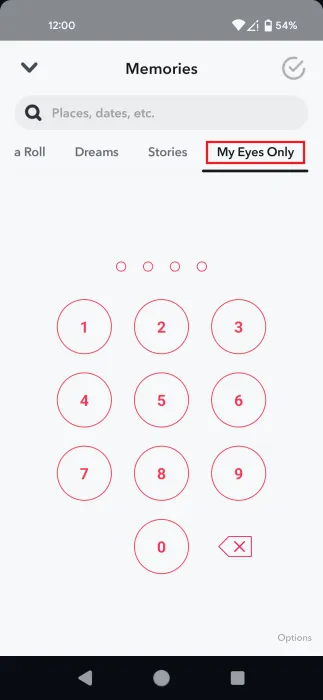
3. Aktywuj uwierzytelnianie dwuskładnikowe (2FA)
Wdrożenie uwierzytelniania dwuskładnikowego jest kluczowym krokiem w celu zwiększenia bezpieczeństwa konta i uniemożliwienia nieautoryzowanego dostępu.
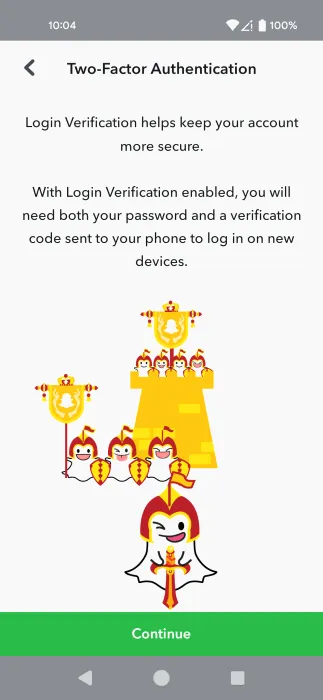
Choć wiąże się to z pewnymi niedogodnościami — wymaga podania hasła i jednorazowego kodu przy każdym logowaniu — dodatkowe bezpieczeństwo jest tego warte. Aby ułatwić sobie zadanie, rozważ pobranie aplikacji uwierzytelniającej, takiej jak Google Authenticator, lub zdecyduj się na otrzymywanie kodów za pośrednictwem wiadomości tekstowych. Dowiedz się, jak skonfigurować 2FA dla swojego konta Snapchat.
4. Ogranicz informacje osobiste
Ważne jest, aby ograniczyć ilość prywatnych informacji, którymi dzielisz się na Snapchacie. Możesz czuć się skłonny do podania danych osobowych, takich jak imię, lokalizacja i data urodzenia, ale wskazane jest ograniczenie tych informacji. Na przykład nie musisz ujawniać dokładnego dnia ani miesiąca swoich urodzin.
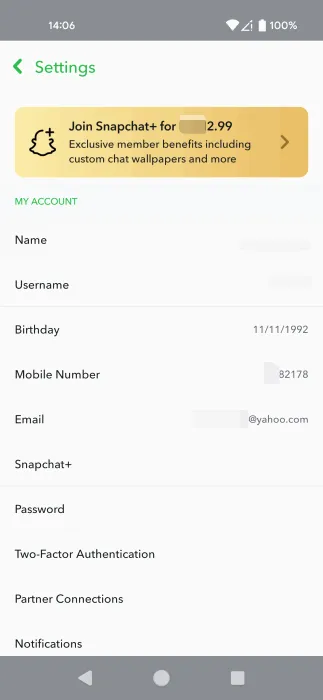
Dzięki zachowaniu ogólnych informacji zmniejszasz ryzyko, że nieznajomi uzyskają dostęp do poufnych danych o Tobie. Ponadto ograniczenie Twoich danych osobowych online zmniejsza szanse na ich zebranie lub niewłaściwe wykorzystanie przez osoby trzecie.
5. Wyłącz funkcję szybkiego dodawania
Snapchat zachęca do eksplorowania różnych metod łączenia się ze znajomymi w aplikacji, ale ta funkcja może być zbyt daleko idąca. Wolę ręcznie dodawać znajomych, ponieważ nie chcę wysyłać zaproszeń do wszystkich osób w moich kontaktach, w tym starszych krewnych i poprzednich współpracowników.
Funkcja Szybkiego dodawania sugeruje znajomych na podstawie wzajemnych kontaktów lub połączeń, które mogą pojawić się w Czacie , w Dodaj znajomych lub podczas wyszukiwania . Ponieważ wolę małe kółko, zrezygnowałem z sugerowania w funkcjach Szybkiego dodawania.
Możesz wyłączyć tę opcję, wybierając Ustawienia -> Zobacz mnie w Szybkim dodawaniu (znajduje się ona w sekcji Kontrola prywatności).
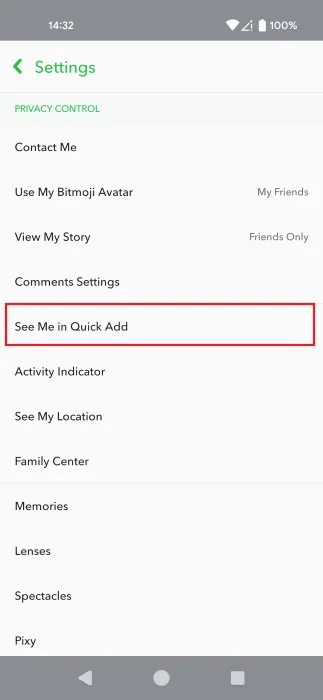
Wystarczy odznaczyć pole Pokaż w szybkim dodawaniu i wyjść.
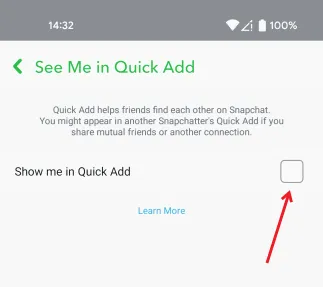
6. Wyłącz synchronizację kontaktów
Aby jeszcze bardziej chronić swoją prywatność, zaleca się wyłączenie synchronizacji kontaktów. Zapobiega to niezamierzonym dodaniom z listy kontaktów.

Kliknij Zobacz kontakty udostępnione przez Snapchat . Jeśli nie widzisz żadnych kontaktów na liście, wszystko jest gotowe.

Jeśli na liście znajdują się kontakty, wystarczy wrócić do poprzedniego menu i wybrać opcję Usuń zsynchronizowane kontakty ze Snapchata , a następnie potwierdzić wybór przyciskiem Usuń .

Jeśli korzystasz z iPhone’a, przejdź do Kontaktów w sekcji Usługi dodatkowe .
7. Aktywuj tryb ducha
Snapchat udostępnia Twoją lokalizację znajomym, aby ułatwić łączność, ale uważam, że to przesada, aby nawet bliskim znajomym udostępniać moje dokładne miejsce pobytu. Dlatego aktywowałem Ghost Mode, aby ukryć te informacje.
Przejdź do Ustawień -> Zobacz moją lokalizację (w sekcji Kontrola prywatności ).

Włącz opcję Ghost Mode znajdującą się u góry.

Następnie możesz wybrać, jak długo chcesz, aby Tryb Ducha pozostał aktywny.

Jeśli martwisz się, że Snapchat śledzi Twoją lokalizację, możesz wyłączyć dostęp aplikacji do danych o Twojej lokalizacji. W systemie Android przejdź do Ustawienia -> Aplikacje -> Zobacz wszystkie -> Snapchat .
Wybierz Uprawnienia -> Lokalizacja -> Nie zezwalaj .

Użytkownicy iPhone’a powinni przejść do Ustawień -> Prywatność i bezpieczeństwo -> Usługi lokalizacyjne .

Z poniższych aplikacji wybierz Snapchat.

Następnie na następnym ekranie wybierz opcję Nigdy .

8. Monitoruj osoby, które robią zrzuty ekranu Twoich snapów
Snapchat powiadamia Cię, gdy ktoś robi zrzut ekranu Twoich Snapów lub konwersacji. Zwróć uwagę na te alerty, ponieważ mogą one wskazywać na niewłaściwe intencje. Jeśli zauważysz powtarzające się zrzuty ekranu od pewnego kontaktu, być może nadszedł czas, aby ponownie ocenić swoją przyjaźń na Snapchacie.
Jeśli chodzi o bliskich przyjaciół i rodzinę, prawdopodobnie nie musisz się martwić. Jeśli jednak chodzi o bardziej odległych znajomych, rozważ usunięcie ich z listy znajomych, aby mieć spokój ducha.

Aby mieć pewność, że otrzymasz te ważne powiadomienia, sprawdź, czy alerty Snapchata są włączone zarówno w aplikacji, jak i w ustawieniach urządzenia.
9. Bądź wybredny w kwestii odbiorców
Zawsze zachowuję ostrożność, wysyłając Snapy znajomym. Nawet przy starannie przygotowanej liście znajomych łatwo jest omyłkowo wybrać niewłaściwą osobę.

Zawsze sprawdzaj, czy wysyłasz Snapy do właściwej osoby, zwłaszcza jeśli są konkretne osoby, których zdjęcia chcesz ukryć.
10. Regularnie czyść historię
Często czyszczę historię aplikacji, aby zwiększyć bezpieczeństwo swojego konta, co obejmuje usuwanie rozmów, wyszukiwań i innych danych.
Aby to zrobić, przejdź do Ustawienia -> Akcje konta -> Wyczyść konwersacje i wybierz Wyczyść historię wyszukiwania .

Jeśli wolisz, aby czaty nie gromadziły się nawet tymczasowo (ponieważ są automatycznie usuwane po 24 godzinach), możesz wykonać dodatkowe kroki. Otwórz czat, stuknij awatar osoby u góry, a następnie wybierz trzy kropki w prawym górnym rogu. Wybierz Ustawienia czatu i powiadomień z wyświetlonego menu.

Następnie wybierz opcję Usuń czaty … i wybierz ustawienie Po wyświetleniu .

11. Wyłącz wskaźnik aktywności
Osobiście wolę, aby inni nie wiedzieli o moim loginie lub statusie aktywności na Snapchacie. Dlatego też wskaźnik aktywności jest wyłączony.
Aby zrobić to samo, przejdź do Ustawienia -> Wskaźnik aktywności .

Wyłącz przełącznik, aby ukryć swoją aktywność przed znajomymi.

Jeśli często korzystasz z aplikacji mediów społecznościowych, takich jak Snapchat na swoim telefonie, zachowaj ostrożność, jeśli zdecydujesz się pożyczyć komuś swoje urządzenie. Zanim to zrobisz, upewnij się, że wykorzystałeś te ustawienia prywatności, aby chronić swoje informacje. Jeśli korzystasz z Facebooka, te zalecenia dotyczące prywatności mogą również okazać się przydatne.
Źródło obrazu: DepositFiles Wszystkie zrzuty ekranu autorstwa Alexandry Arici



Dodaj komentarz